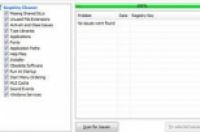
CCleaner是一种能够有效地清理计算机上累积的互联网和垃圾文件的实用工具。在删除任何内容前,请先阅读本文了解相关的提示和注意事项。
方法
1:文件清理器
1:打开CCleaner。
2:进入清理器选项卡,你将看到一些令人迷惑的复选框。
3:选中你希望从浏览器和任何所建议的其他程序中删除的项目。在internet explorer下,选中临时互联网文件、cookies和最近下载位置。大部分用户都不需要保留这些内容。不要选中历史和书签,有时历史也许会是你要删除的对象,但也许你不太会希望丢失掉书签中所保存的站点。你通常也不需要选中Windows资源管理器、系统和高级等选项。
4:运行CCleaner,它将开始删除文件。
5:不要去查看已清除文件的列表,因为它将会长达数页。
方法
2:注册表清理器
1:了解谁可以使用注册表清理器,同时搞清楚程序可以用于清理什么内容。在卸载程序后应该使用注册表清理器,因为已卸载的程序通常会留下不正确的注册表项。因此我们建议高级用户才应使用注册表清理器。
2:点击程序左边的"注册表"选项卡。
4:点击程序底部的"扫描问题"按钮。
5:让程序运行并查找潜在的注册表问题。
6:点击"修复所选问题"按钮。
7:(总应)创建注册表文件备份。有时这类清理程序会对注册表造成混乱,从而导致你的计算机完全无法运行。因此请保留修复前的注册表备份副本。这只是以防万一,你通常不会需要使用到它。
8:当一个对话框显示时点击"修复所选问题"。
9:点击"关闭"退出对话框并回到之前的程序窗口。
小提示
请检查你的回收站,因为CCleaner会自动清空回收站。
Cnet也提供了一个名为"CCEnhancer"的CCleaner扩展程序。它提供了更多的选项能让你更好地对计算机进行清理。
查看清理下方的应用程序选项卡,因为Firefox用户可能需要取消选中某些选项来避免浏览历史的删除。
确保你不会删除有用的文件,在清理前按下分析并对注册表做好备份。
你可以通过工具选项卡卸载程序并设置启动程序。Windows系统,尤其是Vista家庭版,都具备这些功能,你为什么还需要它们?因为Windows防护程序,即软件管理器(启动程序)无法提供某些选项(虽然软件管理器更容易使用)。
使用CCleaner卸载程序然后检查残余的注册表项目,这个过程将花费较少的时间。
通过这些选项,你可以确定CCleaner清理文件的方式。
警告
删除文件时应特别小心,这可能会对你的计算机造成破坏。
Vista计算机是(向前)兼容的,但这似乎只对家庭高级版有效。确保不要马上安装太多的程序。
对某些项目应特别小心。在进行清理时,请注意所弹出的对话框。清理工作可能会导致你丢失数据或让计算机的状况变得更糟。清理微软安全套件中的数据可能会删除掉恢复点(也可能不会)。阅读所弹出的对话框并注意其中给出的提示!




